Com a introdução do macOS Sierra e com a chegada do iOS 10, a Apple ainda aproximou mais os vários dispositivos dentro das duas plataformas, conseguido uma interacção íntima entre o Apple Watch e o Mac, sem esquecer, claro, o denominador comum, o iPhone.
Assim, além de outras novidades do foro funcional e organizacional, a Apple introduziu o Desbloquear automaticamente o Mac com o Apple Watch.
O Desbloqueio Automático oferecerá acesso instantâneo ao Mac quando o utilizador estiver a usar o Apple Watch. É só acordar o Mac e já está; nem precisa de palavra-passe.
Para que tenha este sistema a funcionar, há que dar umas voltas, pequenas, para activar e configurar alguns parâmetros. Depois de pronto… é só chegar, acordar o Mac e está feito o “login”.
O Desbloqueio Automático funciona quando o utilizador está a usar o relógio e está próximo do Mac. Se necessário, aproxime o relógio um pouco mais.
Configurar o Desbloqueio Automático
Use o Desbloqueio Automático em qualquer Mac e Apple Watch que atendam aos requisitos do sistema para a função Continuidade. Certifique-se de que os dispositivos estão configurados da seguinte maneira:
- O Mac está com Bluetooth e Wi-Fi activados.
- O ID Apple está a usar a autenticação de dois factores.
- O Mac e o Apple Watch iniciaram sessão no iCloud com o mesmo ID Apple.
No Mac, escolha o menu Apple () > Preferências do Sistema e clique em iCloud.
No iPhone, abra o app Watch e vá a Geral > ID Apple. - O Apple Watch está a usar um código.
No iPhone, abra a app Watch e toque em Código.
- A opção “Permitir desbloquear o Mac com o Apple Watch” nas preferências de Segurança e Privacidade está seleccionada no Mac.
Seleccione menu Apple > Preferências do Sistema, clique em Segurança e Privacidade e no separadorGeral.
Agora reinicie o seu Mac e verá que apenas necessita estar perto do seu computador para ele se autenticar e abrir “portas” sem ter de meter qualquer palavra-passe.
Claro que quem não conhece o sistema pensa que basta “roubar” ou levar o relógio e já está… nada disso, lembrem-se que para “activar” a utilização do Apple Watch o utilizador tem de colocar o código secreto ou, mais simples, colocar o dedo no Touch ID do iPhone. Este gesto autentica no pulso o Apple Watch. Sem códigos no iPhone, no Apple Watch e no Mac.
Fonte: pplware
Fonte: pplware


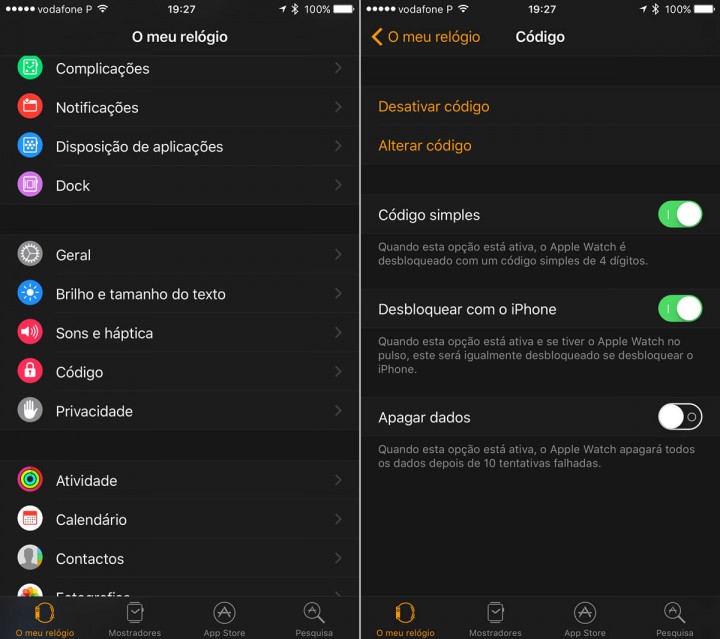
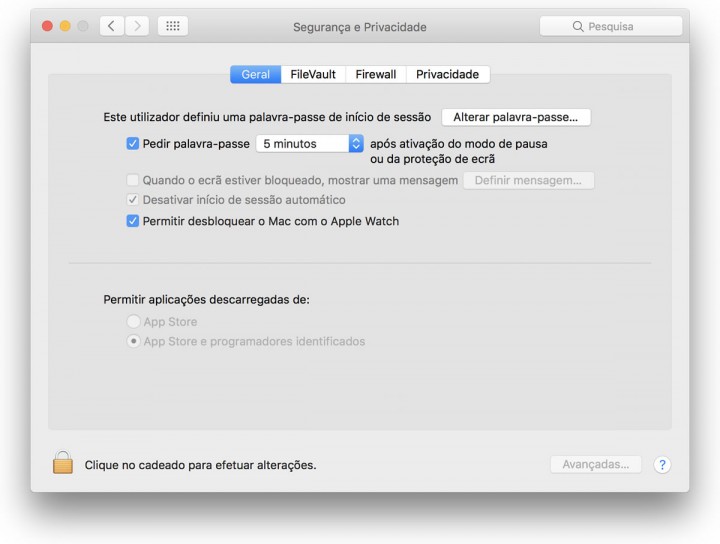
Sem comentários:
Enviar um comentário